高齢者のパソコンの楽しみ方について、日々の記録を書いてみます。
老人のパソコン日記
カレンダー
| 2024年4月 | ||||||||
| 日 | 月 | 火 | 水 | 木 | 金 | 土 | ||
| 1 | 2 | 3 | 4 | 5 | 6 | |||
| 7 | 8 | 9 | 10 | 11 | 12 | 13 | ||
| 14 | 15 | 16 | 17 | 18 | 19 | 20 | ||
| 21 | 22 | 23 | 24 | 25 | 26 | 27 | ||
| 28 | 29 | 30 | ||||||
|
||||||||
goo ブログ
過去の記事
カテゴリ
最新の投稿
| 新規投稿 |
| 羽根木公園の梅 |
| 老人ホームの生活(24) |
| 老人ホームの生活(23) |
| 老人ホームの生活(22) |
| 赤松ぼっくり庭園緑地 |
| Windows 11 のアップデート(3) |
| 豪徳寺の紅葉 |
| Windows 11 のアップデート(2) |
| Windows 11 のアップデート(1) |
最新のコメント
| きよ/羽根木公園の梅 |
| marks/老人ホームの生活(24) |
| はっちゃん/老人ホームの生活(24) |
| marks/老人ホームの生活(23) |
| marks/老人ホームの生活(23) |
| きよ/老人ホームの生活(23) |
| きよ/老人ホームの生活(23) |
| ゆは/老人ホームの生活(23) |
| marks/老人ホームの生活(22) |
| きよ/老人ホームの生活(22) |
最新のトラックバック
ブックマーク
|
goo
最初はgoo |
プロフィール
| goo ID | |
| xdj90300 | |
| 性別 | |
| 都道府県 | |
| 自己紹介 | |
| 非公開 | |
検索
gooおすすめリンク
| URLをメールで送信する | |
| (for PC & MOBILE) | |
パノラマ写真 (続)
パノラマ写真について、同じ6枚の写真を使って「Photoshop Elements 6」でも作成して、比較してみたいと思います。
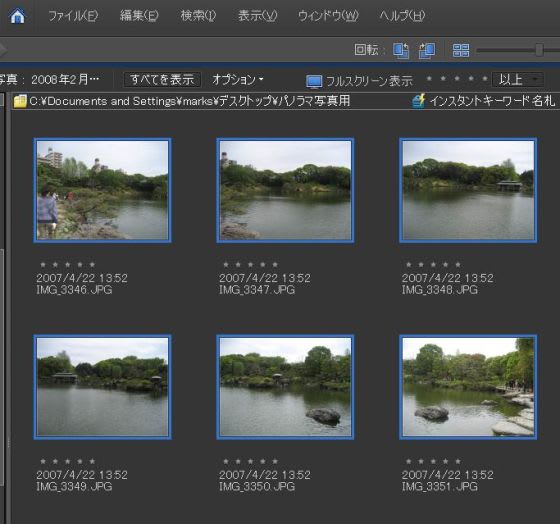
「写真整理モード」でパノラマにしたい6枚の写真を選択し、「ファイル」メニューから「新規」→「Photomerge Panorama」を選択してクリックします。
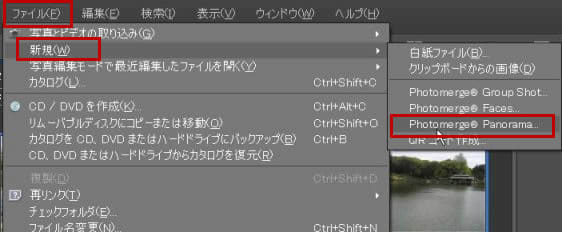
「Photomerge」画面が表示されるので、レイアウトでは「自動」を選び、「開いているファイルを追加」をクリックすると、画面に選択した写真が出るので確認の上「OK]をクリックします。暫くいろいろ作業が続いて、パノラマ写真が出来ます。

今回の結果は下記です。「Windows Live フォトギャラリー」で作ったものと余り変りませんが、こちらの方が手間と時間がかかるようです。

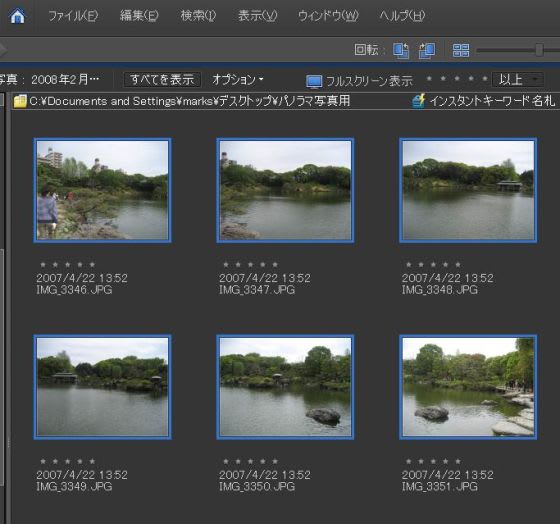
「写真整理モード」でパノラマにしたい6枚の写真を選択し、「ファイル」メニューから「新規」→「Photomerge Panorama」を選択してクリックします。
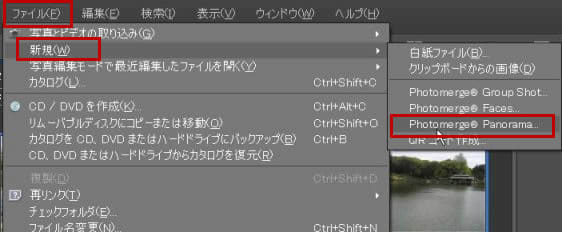
「Photomerge」画面が表示されるので、レイアウトでは「自動」を選び、「開いているファイルを追加」をクリックすると、画面に選択した写真が出るので確認の上「OK]をクリックします。暫くいろいろ作業が続いて、パノラマ写真が出来ます。

今回の結果は下記です。「Windows Live フォトギャラリー」で作ったものと余り変りませんが、こちらの方が手間と時間がかかるようです。

コメント ( 6 ) | Trackback ( 0 )
| « パノラマ写真 | Internet Expl... » |




すごい物が出来るんだと、感心してみていましたが
今度はPhotoshop Elementsでの作成!!!
さすがmarksさんは何でも御存知
まだまだ、少ししか体験していないので全然分かっていないPhotoshop Elements
ますます、教えてもらいがいの有る機能が満載なんですね!
一週飛んでしまうので、中々理解できませんが
また、色々な機能を教えてくださいね~
当方、まだまだPSPが手放せずPhotoshop Elements購入していません^_^;
私のブログは、自分のパソコン経験の記録のつもりですが、他の方にもお役にたつことがあれば、嬉しいことです。
こういう記事のときは、コメントは期待しておりませんが、そういうことをご承知で、時々見に来て下さり、有り難いと思っています。
偶々ご縁があって「Photoshop Elements」を使っていますが、PSPだって、同じような画像処理の機能がいろいろ揃っていると思います。
私の使ったことのあるパノラマ写真部門に入りましたので、お訪ねいたします。
marksさんの使った感じではパノラマ写真作成はフォトギャラリーの方が優れもののようですね。
2,3枚の時はいまだにエレメントの方が使いやすく、なかなか使いこなせません。
いつも光の具合が違っていて、斜めの線が入ってしまいますが、これは修正できますでしょうか?
最近アップした筑波山の写真も斜めの線が入って(右と左の明るさが違うのですね?)しまいましたが・・・修正できません(涙)
私も、今まではPhotoshop Elements 4 を使ってパノラマ写真を作っていました。でも、つなぎ目の線には悩まされていました。ソフトの画像編集機能を使って、ごまかしたものです。このブログのタイトル画像が、その例です。
今回、Windowsフォトギャラリーを紹介した付録として、パノラマをやってみたら、割合に簡単で、つなぎ目も出なかったのです。実物をそのままで披露しました。
序でに、Photoshop Elements の新しいVersion 6 でもやってみたら、これも、お見せしたように、殆どつなぎ目は分りません。
そんなことから、最近はソフトの性能が良くなって、つなぎ目をごまかす加工が不要になったのかと思っていました。
なお、Photoshop Elements で、つなぎ目をごまかすときは、私は「スタンプツール」を使います。これは、本当は企業秘密ですよ(笑)。
なかなか頭で理解できず、お仲間お二人から遅れをとっています。
名前を付けて保存・上書きも混乱します。
5と6では、違いがありそうですね。
習得するまでがんばりたいと思います、お願いいたします。
Photoshop Elements を勉強中ですか。
私も、このソフトはver4 までは使ったことがありますが、
5や6はまだ分かりません。
このブログは、Windows Liveフォトギャラリーで
パノラマ写真を作る方法を披露して、
ついでにPhotoshopElementsでも出来るということを、
紹介したものです。
PhotoshopElements は、いろいろの機能がありますから、
どうぞじっくり勉強されて下さい。